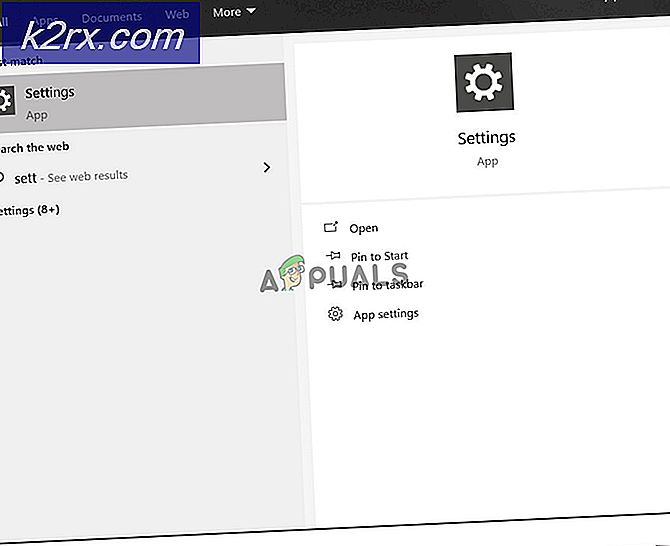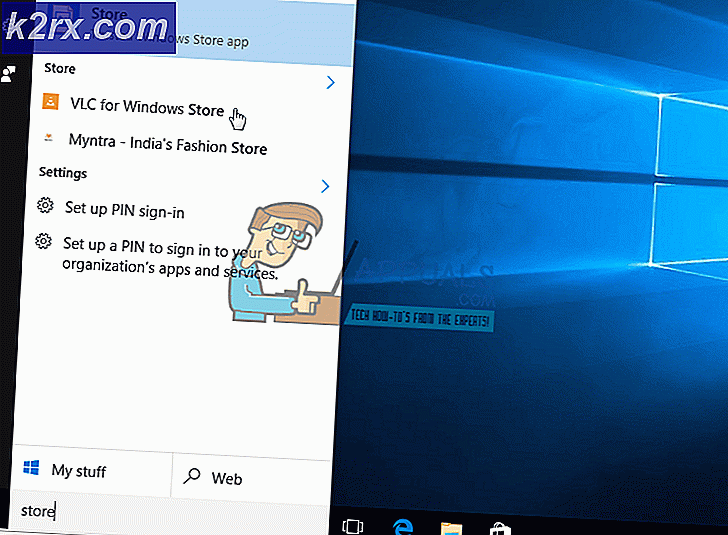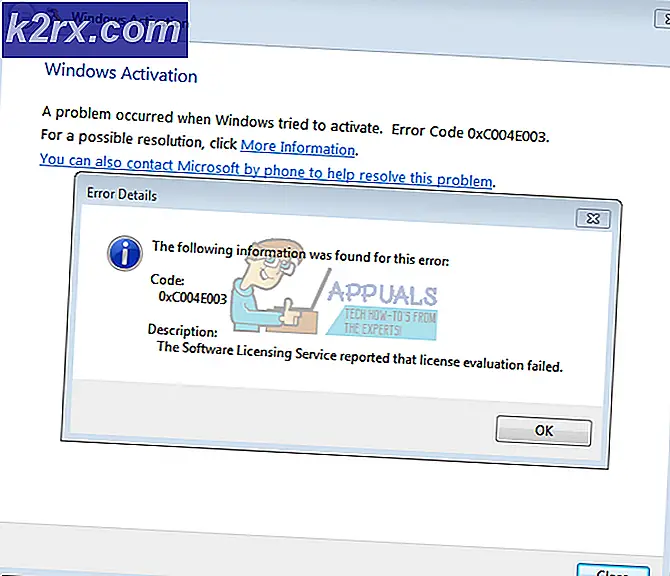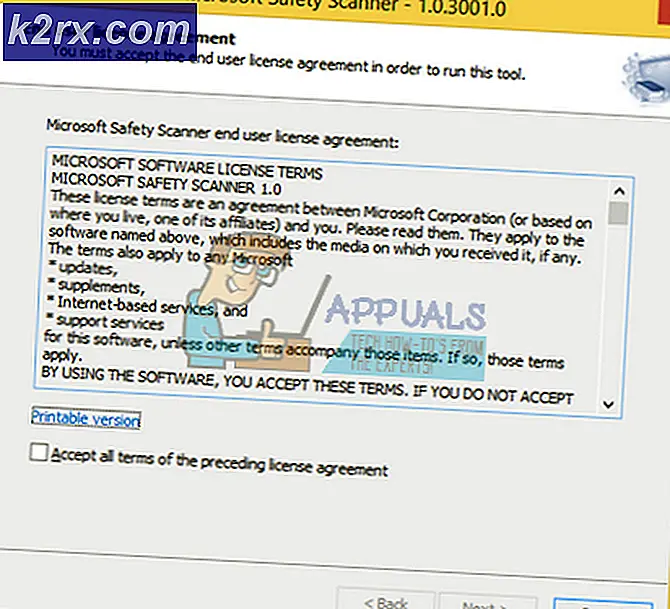Fix: Verstecke Desktop.ini Dateien von deinem Desktop
In Windows Vista und Windows 7 können Sie alle versteckten Dateien und Ordner auf Ihrem Computer offen anzeigen lassen, indem Sie das Startmenü öffnen, nach Dateien und Ordnern suchen und auf das Suchergebnis mit der Bezeichnung Suchoptionen für Dateien ändern klicken Ordner, navigieren Sie zur Registerkarte Ansicht, wählen Sie Versteckte Dateien und Ordner anzeigen unter Versteckte Dateien und Ordner, klicken Sie auf Übernehmen und dann auf OK .
In einigen Fällen kann dies jedoch dazu führen, dass in den meisten Fällen eine oder mehrere Dateien mit dem Titel desktop.ini auf Ihrem Desktop angezeigt werden. Diese Dateien sind eigentlich Systemdateien, die integraler Bestandteil der Funktionalität Ihres Computers sind. Diese Dateien haben standardmäßig die Attribute " System", " Versteckt" und " Nur Lesen", dh Sie sollten sie nur sehen, wenn die Option Versteckte Dateien und Ordner anzeigen aktiviert ist und die Option Geschützte Betriebssystemdateien ausblenden (empfohlen) in deaktiviert ist Ordneroptionen
Sie können diese Dateien jedoch auch sehen, wenn die Option Geschützte Betriebssystemdateien ausblenden (empfohlen) in den Ordneroptionen aktiviert ist . Aus irgendeinem Grund fehlt jedoch in der Registrierung Ihres Computers ein bestimmter Wert namens ShowSuperHidden . Dies ist ein Fehler, an dem viele Benutzer von Windows Vista und Windows 7 in der Vergangenheit gelitten haben. Wenn Sie ein weiteres Opfer dieses Fehlers sind, müssen Sie folgende Schritte ausführen, um die auf Ihrem Desktop angezeigten Dateien desktop.ini auszublenden:
PRO TIPP: Wenn das Problem bei Ihrem Computer oder Laptop / Notebook auftritt, sollten Sie versuchen, die Reimage Plus Software zu verwenden, die die Repositories durchsuchen und beschädigte und fehlende Dateien ersetzen kann. Dies funktioniert in den meisten Fällen, in denen das Problem aufgrund einer Systembeschädigung auftritt. Sie können Reimage Plus herunterladen, indem Sie hier klickenÖffnen Sie die Ordneroptionen, indem Sie das Startmenü öffnen, nach Dateien und Ordnern suchen und auf das Suchergebnis mit der Überschrift Suchoptionen für Dateien und Ordner ändern klicken.
Navigieren Sie zur Ansicht. Deaktivieren Sie die Option Geschützte Betriebssystemdateien ausblenden (empfohlen). Klicken Sie auf Übernehmen .
Aktivieren Sie die Option Geschützte Betriebssystemdateien ausblenden (empfohlen). Klicken Sie auf Übernehmen . Klicken Sie auf OK .
Navigieren Sie zu Ihrem Desktop, und Sie sollten sehen, dass die Datei (en) desktop.ini nicht mehr sichtbar sind.
PRO TIPP: Wenn das Problem bei Ihrem Computer oder Laptop / Notebook auftritt, sollten Sie versuchen, die Reimage Plus Software zu verwenden, die die Repositories durchsuchen und beschädigte und fehlende Dateien ersetzen kann. Dies funktioniert in den meisten Fällen, in denen das Problem aufgrund einer Systembeschädigung auftritt. Sie können Reimage Plus herunterladen, indem Sie hier klicken